Assy所要量計算画面
![]() 概要
概要
Assy(部品)とその生産数量を指定することによって、そのAssyの製作に必要な子部品の所要量計算を行い、その結果を部品別に一覧表示する画面です。
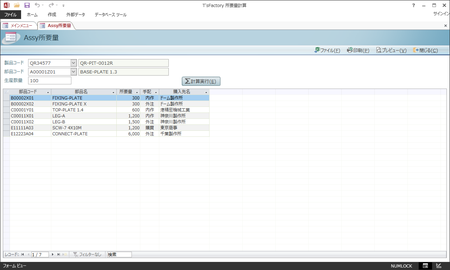
![]() 操作手順
操作手順
- まず、所要量計算を行いたいAssyが使われている製品1つを、画面左上の「製品コード」の一覧より選択または入力します。正しく選択されると、その右に製品名が表示されます。なお、「製品コード」の一覧には、「製品マスタ」画面で入力され、かつ部品表データが登録されている製品だけが選択肢として一覧表示されます。もし必要な製品が表示されない場合には、「製品マスタ」画面および「部品表作成」画面に戻ってその両方の登録を行ってください。
- 続いて、子部品の所要量計算を行いたいAssyを、「部品コード」の一覧より選択または入力します。「部品コード」の一覧には、上記の「製品コード」で選択された製品で使われている部品のみが一覧表示されます。ここに表示されない部品はその製品では使われていないことになります。
- 続いて、そのAssyをいくつ作る場合の子部品の所要量を計算するか、その数を「生産数量」欄に直接入力します。
- 最後に、画面右上の[計算実行]ボタンをクリックします。これによって、部品別の所要量が直ちに計算され、画面下半分に一覧表示されます。なお、指定した部品に子部品がない場合には、その旨のメッセージが表示されます。入力した部品コードに間違いがないか確認してみてください。また、この画面のデータを直接編集することはできません。
- 必要に応じて、計算結果を印刷/プレビューします。
- 必要に応じて、計算結果をExcelファイルまたはCSVファイルに出力します。
- 必要に応じて、他の製品・Assyや生産数量で1からの操作を継続します。
![]() 各ボタンの機能
各ボタンの機能
| ファイル | 現在画面表示されているAssy所要量の計算結果をExcelファイルあるいはCSVファイルに出力します。「ファイル出力選択」画面が表示されますので、ファイル形式をExcelファイル/CSVファイルのいずれかから選択するとともに、出力先のファイル名を[参照]ボタンなどによって指定してください。 |
|---|---|
| 印刷 | 現在画面表示されているAssy所要量の計算結果を帳票に印刷します。「印刷選択」画面が表示されますので、そこで部品別/購入先別の選択を行ってください。 ※印刷やプレビューを実行する場合には、[計算実行]ボタンをあえてクリックする必要はありません。[印刷]や[プレビュー]ボタンをクリックした場合、自動的に所要量計算が行われたあと、「印刷選択」画面や「プレビュー選択」画面が表示されます。 |
| プレビュー | 現在画面表示されているAssy所要量の計算結果を画面上でプレビューします。部品別/購入先別の選択などの操作は[印刷]ボタンと同様です。 |
| 閉じる | この画面を閉じて、「メインメニュー」画面に戻ります。 |